En gjennomgang om Inpaint Watermark Remover
Er du villig til å lære hvordan du bruker Inpaint for å fjerne et vannmerke? Vel, vi har deg! Hvis du leser denne veiledningen, kan du lete etter den beste metoden for å fjerne vannmerker fra bildene dine. Da er du fri for å måtte plage deg selv. Dette innlegget vil gi deg ærlige anmeldelser av programmene du må bruke, som f.eks Inpaint Watermark Remover. Du vil lære nok om hvert verktøy, inkludert dets funksjoner, fordeler, ulemper og kostnader. Vi vil også tilby deg det beste alternativet til Inpaint for å fjerne vannmerker fra bildet ditt. På denne måten vil du ha et annet alternativ for hvilken vannmerkefjerner du kan bruke. La oss lese denne artikkelen for å finne mer nyttig informasjon.
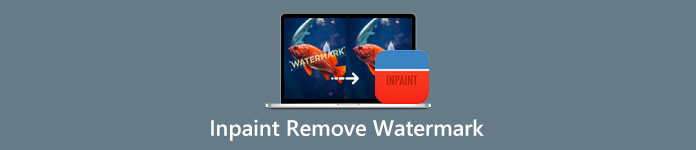
Del 1: Oversikt over Inpaint
Den flotte og pålitelige programvaren heter Inpaint er dedikert til å fjerne uønskede elementer fra bilder, for eksempel vannmerker, logoer, tekster, stempler, etc. Det er mange sofistikerte fotoredigeringsprogrammer tilgjengelig. Inpaint er ikke inkludert. Du vil like Inpaints enkelhet og hastighet hvis du er en uformell fotograf, en nybegynner eller en travel bruker som ikke alltid har tid til å bruke sofistikert bilderedigeringsprogramvare som Photoshop. I tillegg kan Windows- og Mac-brukere bruke Inpaint. Du kan laste ned appene, og du kan bruke dem direkte på nettet. Til slutt gjør det intelligente markeringsverktøyet fra Inpaint det enkelt å fjerne uønskede objekter. I tillegg kan Inpaint hjelpe deg med å perfekt gjenopprette eventuelle skadede gamle bilder. Du må imidlertid kjøpe et abonnement hvis du vil lagre bildet med høy oppløsning. Den kan bare tilby lav kvalitet når du bruker gratisversjonen.
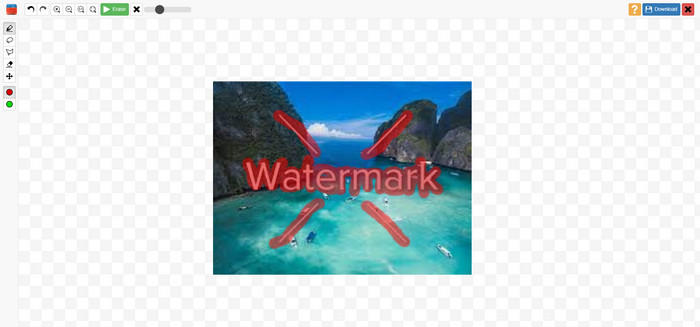
Inpaints funksjoner, fordeler og ulemper
Egenskaper
◆ Fjern uønskede elementer fra et bilde.
◆ Reparer gamle bilder.
◆ I stand til ansiktsretusjering
Fordeler
- Tilbyr et intuitivt grensesnitt, som er enkelt å bruke.
- Den kan fjerne vannmerker øyeblikkelig. Den kan fjerne vannmerker umiddelbart.
Ulemper
- Fungerer ikke bra på bilder med komplisert bakgrunn.
- Kjøp et abonnement for å oppleve flotte funksjoner.
Slik bruker du Inpaint for å fjerne et vannmerke
Trinn 1: Besøk nettstedet til Inpaint. Klikk deretter på Last opp bilde for å legge til bildet ditt med et vannmerke du vil fjerne.
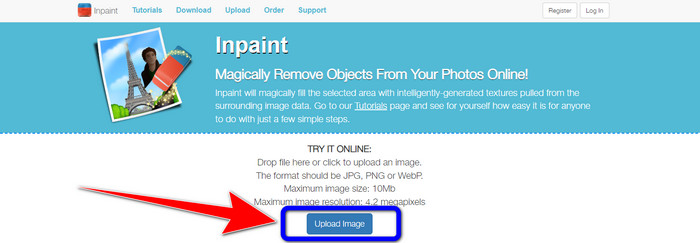
Steg 2: Etter å ha lagt til bildet ditt, må du markere vannmerkene ved å bruke verktøyene for fjerning av vannmerker. Disse verktøyene er Marker, Polygonal og Lasso.
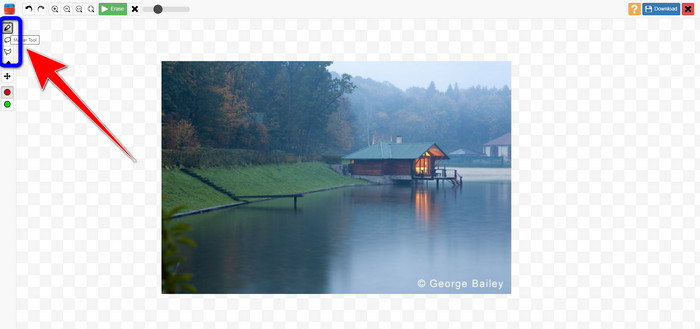
Trinn 3: Når du er ferdig med å utheve vannmerkene fra bildene dine, klikker du på Viske ut knappen øverst til venstre på skjermen og vent på fjerningsprosessen.
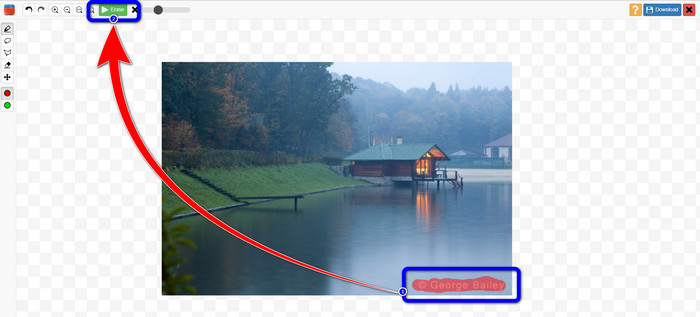
Trinn 4: Når vannmerket er borte, klikker du på nedlasting knappen og lagre utdataene på skrivebordet.

Del 2: Beste alternativ til maling for å fjerne vannmerker fra bilder på nettet
Etter å ha kjent den effektive metoden for hvordan du bruker Inpaint for å fjerne et vannmerke, her er det beste alternativet du kan bruke for å fjerne vannmerker fra bildene dine.
FVC Free Watermark Remover
Det beste nettverktøyet du kan bruke bortsett fra Inpaint er FVC Free Watermark Remover. Denne nettbaserte programvaren lar deg eliminere alle unødvendige elementer fra bildene dine, for eksempel vannmerker, logoer, tekster, signaturer og mer. Du kan bruke mange fjerningsverktøy, som pensel, polygonal og lasso. Men vent, det er mer. Denne nettbaserte programvaren har en beskjæringsfunksjon, som betyr at du kan eliminere vannmerker ved å beskjære bildet ditt. Den har en rask fjerningsprosess, slik at du ikke trenger å bruke mer tid. Etter å ha fjernet vannmerker, kan du lagre det endelige resultatet i samme format. Den støtter også ulike bildeformater, som JPG, PNG, BMP og mer. I tillegg har denne vannmerkefjerneren et forståelig grensesnitt med enkle trinn å følge, som passer for ikke-profesjonelle brukere.
Egenskaper
◆ Kan beskjære bilder for å eliminere vannmerker.
◆ Eksporter bilder med originalkvalitet.
◆ Fjern ubehagelige elementer fra bilder ved hjelp av verktøyene Lasso, Pensel og Polygonal.
Fordeler
- Perfekt for ikke-profesjonelle brukere.
- Den har et forståelig brukergrensesnitt.
- Helt gratis.
- Den har en rask fjerningsprosess.
- Garanterer hver brukers personvern.
- Du trenger ikke å installere applikasjonen.
Ulemper
- For å betjene applikasjonen, er en internettforbindelse nødvendig.
Bruke verktøy for fjerning av vannmerker
Siden vannmerkeområdet er i midten av bildet ditt, vil vi bruke verktøyet for fjerning av vannmerker i stedet for beskjæringsverktøyet. Følg disse enkle trinnene nedenfor for å fjerne vannmerker fra bildene dine ved å bruke FVC Free Watermark Remover.
Trinn 1: Gå til FVC Free Watermark Remover nettsted. Klikk på Last opp bilde knappen for å laste opp bildet med et vannmerke. Du kan også dra filen direkte.
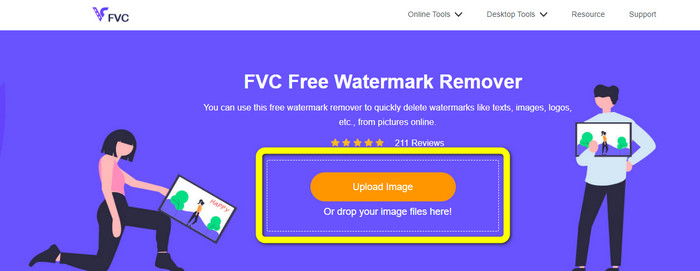
Steg 2: Fremhev vannmerkene ved hjelp av fjerningsverktøyene du kan se i den øvre delen av grensesnittet.
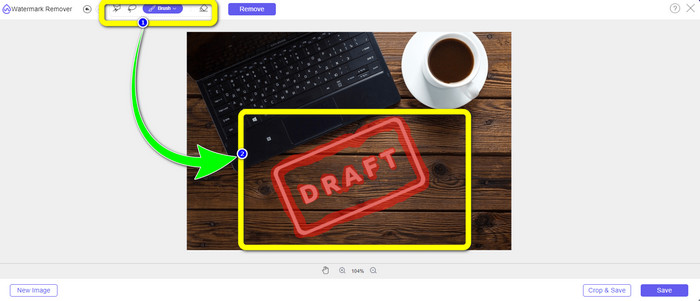
Trinn 3: Når du er ferdig med å utheve vannmerket fra bildet ditt, klikker du på Fjerne for å fjerne vannmerket og vente på den raske fjerningsprosessen.
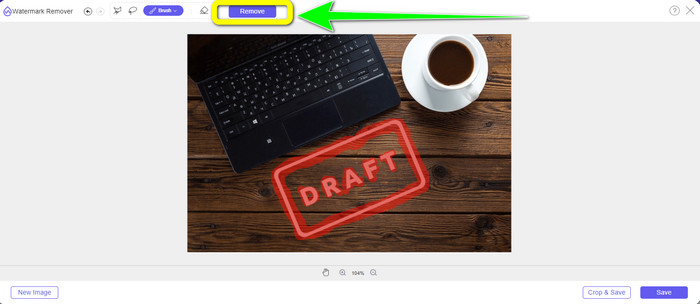
Trinn 4: Etter å ha fjernet vannmerket fra bildet ditt, klikker du på Lagre knappen for å laste ned bildet uten vannmerket.
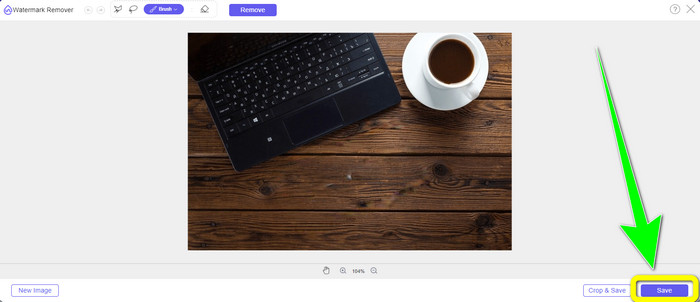
Bruke beskjæringsverktøyet
I denne metoden må du vurdere området til vannmerket fra bildet ditt. Hvis vannmerket er i hjørnet eller kanten av bildet ditt, kan du bruke beskjæringsverktøyet. Følg de enkle trinnene nedenfor for å lære hvordan du beskjærer et bilde for å eliminere et vannmerke.
Trinn 1: Klikk på Last opp bilde for å sette inn bildet ditt med et vannmerke.
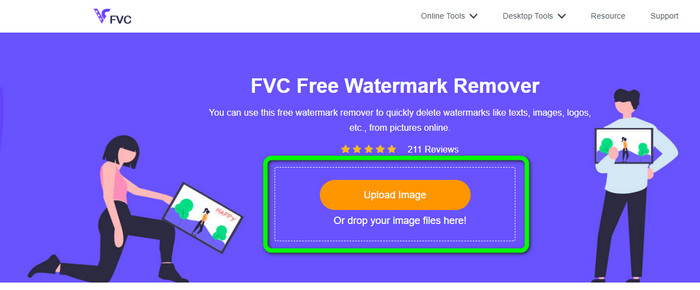
Trinn 2: Etter at du har satt inn bildet, klikker du på Beskjær og lagre knappen nederst til høyre i grensesnittet.
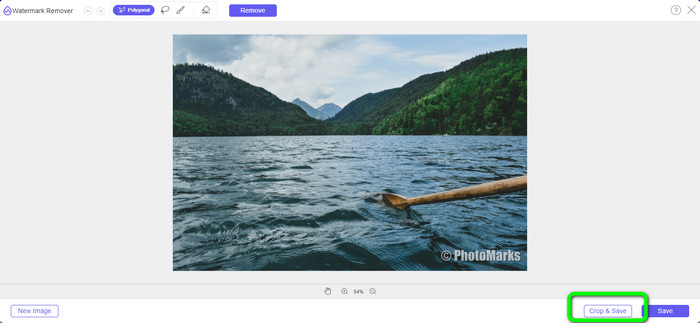
Trinn 3: På den øvre delen av grensesnittet er det beskjæringsalternativer du kan velge. Disse alternativene hjelper deg med å beskjære bildet ditt. Men hvis du vil beskjære bildet manuelt, klikker du på Gratis alternativ.
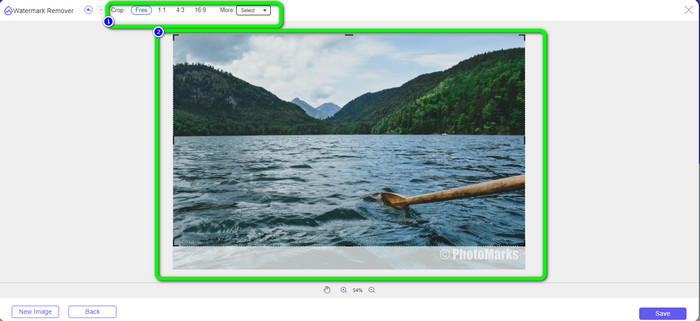
Trinn 4: Etter å ha fjernet vannmerket ved å beskjære bildet, trykk på Lagre knappen nederst til høyre i grensesnittet for å laste ned bildet ditt uten vannmerke. Deretter, hvis du fortsatt vil beskjære et annet bilde, klikker du på Nytt bilde knappen på nedre venstre del av grensesnittet.
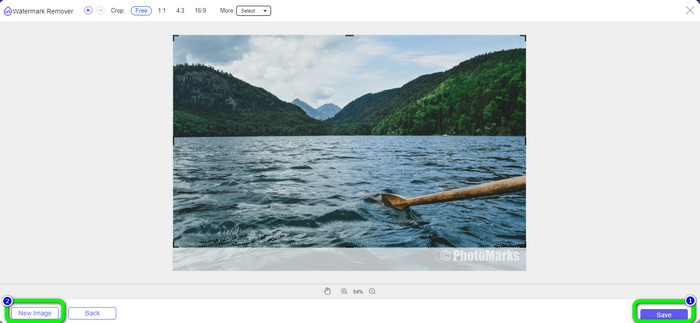
Relatert til:
Måter på hvordan du enkelt kan fjerne Reddit-vannmerker fra bilder
Slik fjerner du vannmerke i Lightroom Mobile [Løst]
Del 3: Vanlige spørsmål om Inpaint Watermark Remover
Når bør jeg bruke Inpaint?
Du kan bruke Inpaint til å eliminere uønskede elementer fra bildene dine, for eksempel personer, vannmerker, logoer, klistremerker og mer. Med dette verktøyet kan du gjøre bildet ditt mer fantastisk og behagelig for seerne.
Kan jeg bruke Inpaint på datamaskinen min?
Ja det kan du! Du kan laste ned Inpaint fordi den tilbyr en skrivebordsversjon. Denne nedlastbare applikasjonen har flere flotte funksjoner enn nettversjonen. Du kan legge ved bilder uten begrensninger, og det gir høyere restaureringskvalitet med en bedre malingsalgoritme.
Er Inpaint en bedre vannmerkefjerner?
Inpaint er pålitelig når det gjelder å fjerne vannmerker fra et bilde. Det er imidlertid begrensninger. Den har en filstørrelse og oppløsningsgrense, noe som ikke er bra for brukerne. Du kan bruke FVC Free Watermark Remover hvis du vil ha en bedre vannmerkefjerner. Det har ingen begrensninger, og du kan fjerne vannmerker fra et bilde gratis.
Konklusjon
Som du kan se, ga dette innlegget deg en ærlig anmeldelse om Inpaint Watermark Remover. Dessuten tilbyr den de beste alternativene du kan bruke til å fjerne vannmerker fra bildene dine. Hvis du vil ha en 100% gratis vannmerkefjerner, kan du bruke FVC Free Watermark Remover.



 Video Converter Ultimate
Video Converter Ultimate Skjermopptaker
Skjermopptaker



